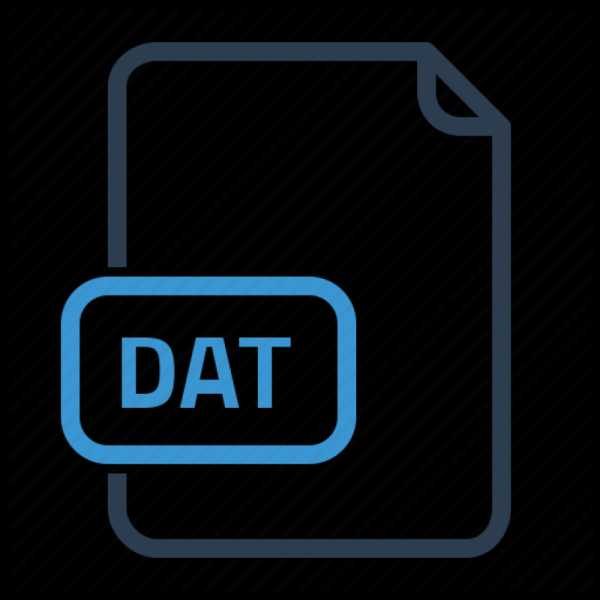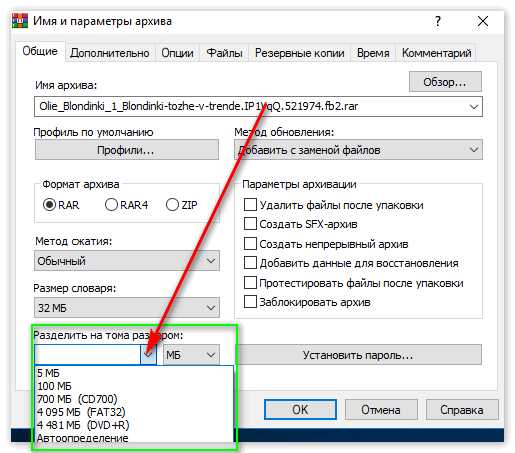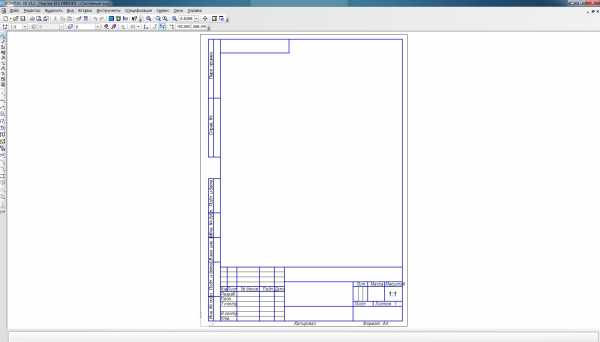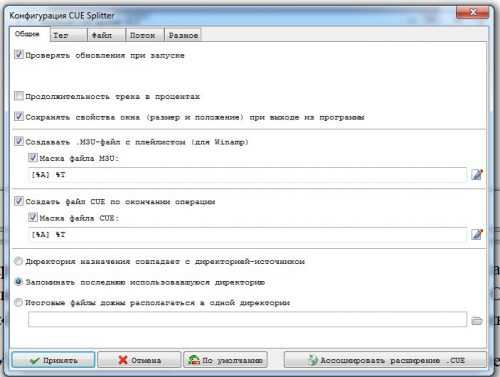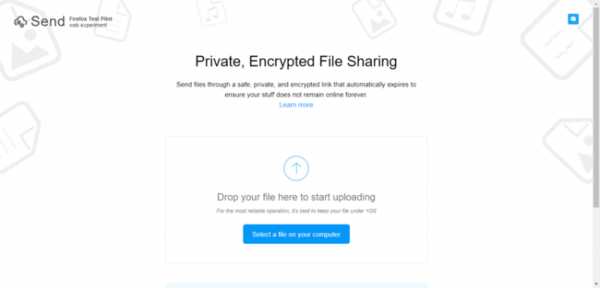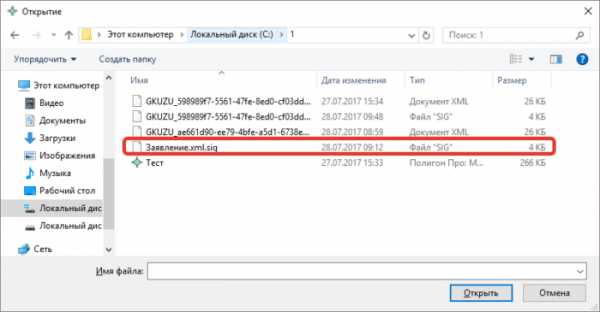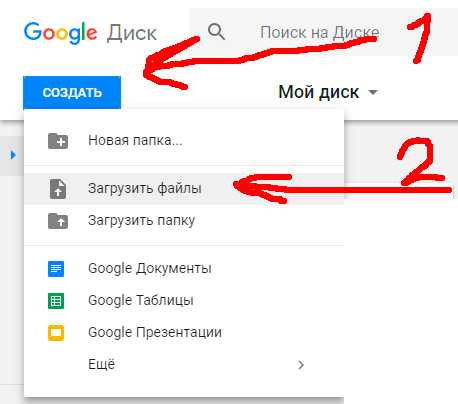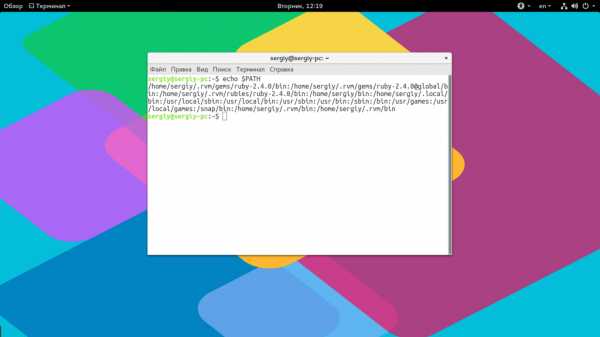Как узнать файла md5
Как проверить MD5 хеш-сумму файла в Windows
Windows, Windows 10, Windows 7, Windows 8, Windows Server, Windows Vista, Windows XP- AJIekceu4
- 01.02.2018
- 25 408
- 4
- 28.05.2020
- 34
- 34
- 0

- Содержание статьи
В некоторых ситуациях, может быть необходимо, посчитать MD5 хеш-сумму для файла, который вы скачали на свой компьютер. Например, чтобы быть уверенным в том, что вы скачали именно тот файл, который хотели и злоумышленник его не модифицировал. В этой статье мы рассмотрим 2 разных способа это сделать: через расширение для проводника, а также через командную строку.
Вариант через расширение для проводника
Для проводника Windows существует замечательная программа Hashtab, которая бесплатна для некоммерческого использования. Скачать ее можно с официального сайта. Выбираем бесплатную (Free) версию и жмем на кнопку "Download".
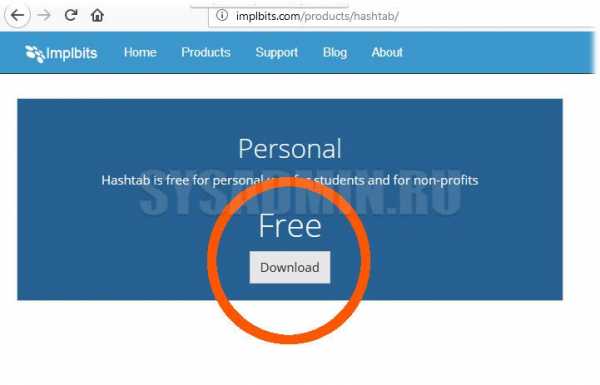
После установки программы, в контекстном меню проводника появится новая вкладка "Хеш-суммы файлов", выбрав которую, программа автоматически посчитает хеш-суммы для выбранного файла в зависимости от того, какие алгоритмы выбраны в ее настройках.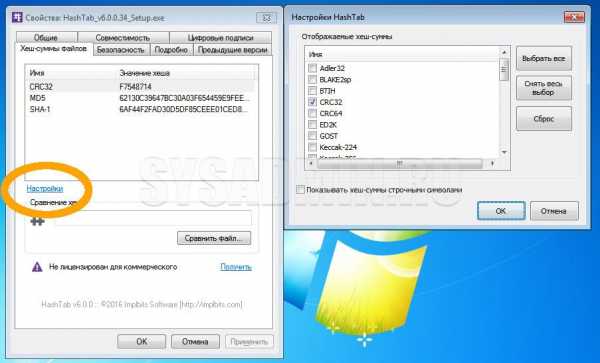
Вариант через командную строку (без установки программ)
В том случае, если вам не хочется устанавливать какие-либо программы, то можно обойтись встроенными средствами Windows, для этого можно воспользоваться утилитой CertUtil.
Для проверки MD5 хеша, достаточно ввести следующую команду:
certutil -hashfile C:\Users\Admin\Downloads\HashTab_v6.0.0.34_Setup.exe MD5C:\Users\Admin\Downloads\HashTab_v6.0.0.34_Setup.exe - это путь к тому файлу, хеш-сумму которого мы хотим посчитать.
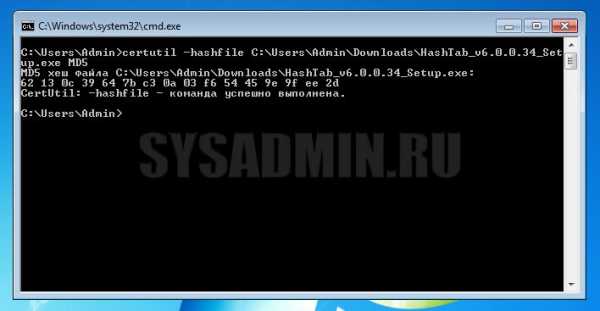
Как видно на скриншоте, хеш-сумма нашего файла 62130c3964... полностью идентична той, которую мы получили с помощью первого способа.
Вариант через командную строку (с установкой программы)
В случае, если необходимо посчитать хеш-сумму файла через командную строку, мы можем воспользоваться утилитой от Microsoft, которая годится как раз для таких случаев. Скачиваем ее с официального сайта Microsoft и устанавливаем. Для этого надо будет создать какую-либо папку на жестком диске и указать ее в процессе установки. В нашем примере, программа была установлена в папку C:\Program Files (x86)\FCIV. Для того, чтобы посчитать MD5 хеш-сумму файла, нам необходимо запусить командную строку и в ней набрать следующую команду:
"C:\Program Files (x86)\FCIV\fciv.exe" -md5 C:\Users\Admin\Downloads\HashTab_v6.0.0.34_Setup.exe
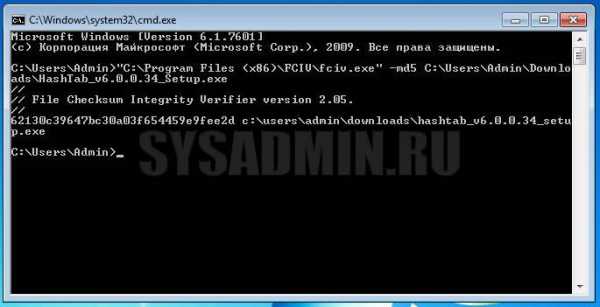
Как видите, MD5 хеш-сумма одинакова как для всех трех способов, которые рассмотрены в данной статье.
"C:\Program Files (x86)\FCIV\fciv.exe" - это путь к файлу fciv.exe-md5 - указание алгоритма по которому fciv.exe будет считать хеш-суммуC:\Users\Admin\Downloads\HashTab_v6.0.0.34_Setup.exe - путь к файлу, для которого мы считаем хеш-сумму.
Не удается найти страницу | Autodesk Knowledge Network
Перейти к основному содержимому Русский- Deutsch
- English
- Español
- Français
- Italiano
- Português
- Русский
- 简体中文
- 日本語
- 한국어
Поиск
Отправить ×- Техническая поддержка и обучение
- Дополнительные сведения
- Устранение неполадок
- Требования к системе
- Загружаемые материалы
Узнать хеш сумму файла стандартными средствами командная строка
Если у вас возникла задача узнать хеш-сумму файла, а устанавливать какие-либо дополнительные программы для этого не хочется, то это можно сделать стандартными средствами с помощью командной строки.
Нам поможет утилита CertUtil по умолчанию входящая в комплект Windows
Чтобы узнать хеш сумму файла необходимо зайти в командную строку: (клавиши Win+R и набираем cmd, либо «Пуск-Все программы-Стандартные-Командная строка«)
и выполнить команду
certutil -hashfile c:file
где, c:file — путь до файла
По умолчанию утилита считает хеш-сумму с помощью SHA1
Если хотите использовать другой, пожалуйста, доступны MD5 MD4 MD2 SHA512 SHA384 SHA256 SHA1
Например:
Certutil -hashfile c:file MD5
Также можно воспользоваться утилитой FCIV (File Checksum Integrity Verifier utility) эта утилита может не входить по умолчанию в систему. Скачать можно ее с оф.сайта http://support.microsoft.com/ru-ru/kb/841290
Распаковываем и кладем файл fciv.exe для удобства в папку C:windowssystem32
Теперь можно выполнив команду
fciv c:file
узнать хеш-сумму файла, по умолчанию MD5, но также доступен SHA1
fciv -sha1 c:file
Из полезных функций хочется отметить возможность проверить автоматом хеш-суммы всех файлов в папке, а также загрузить их в XML-файл для последующей сверки
Считаем хеш-сумму всех файлов в папке
fciv c:folder
Создаем файл d:hashes.xml, который содержит хеши и пути до файлов всех файлов папки d:Folder
fciv -add d:Folder -r -xml d:hashes.xml
Сверяем хеш суммы файлов по ранее созданному xml файлу
fciv -v -xml d:hashes.xml
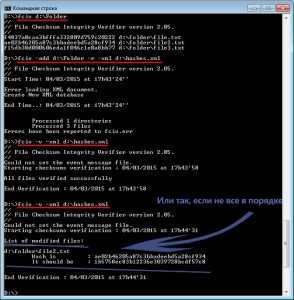
Вычисление криптографических хэш-значений MD5 или SHA-1 - Windows Client
- Чтение занимает 2 мин
В этой статье
В этой статье описывается, как и почему можно использовать хэш-коды шифрования MD5 или SHA-1, чтобы проверить, какой файл установлен на компьютере.
Исходная версия продукта: Windows 10 — все выпуски
Исходный номер статьи базы знаний: 889768
Аннотация
При применении алгоритма хеширования к произвольному объему данных, такому как двоичный файл, результат является хэш-кодом или дайджестом сообщения. Этот хэш имеет фиксированный размер. MD5 — это алгоритм хеширования, который создает 128-разрядное значение хэша. SHA-1 — это алгоритм хеширования, который создает 160-разрядное значение хэша.
Использование FCIV для вычисления криптографических хэш-значений MD5 или SHA-1
С помощью средства проверки целостности контрольной суммы файлов (FCIV) можно вычислять Криптографические хэш-значения MD5 или SHA-1 файла. Для получения дополнительных сведений о программе проверки целостности контрольной суммы файлов (FCIV) щелкните следующий номер статьи базы знаний Майкрософт:
Доступность и описание средства проверки целостности контрольной суммы файлов
Чтобы вычислить хэш-значения MD5 и хэш-значения SHA-1 для файла, введите в командной строке следующую команду:
FCIV -md5 -sha1 path\filename.ext Например, чтобы вычислить хэш-значения MD5 и SHA-1 для файла Shdocvw.dll в %Systemroot%\System32 папке, введите следующую команду:
FCIV -md5 -sha1 c:\windows\system32\shdocvw.dll Как узнать хэш файла в Windows PowerShell
  windows | для начинающих
Хэш или контрольная сумма файла — короткое уникальное значение, вычисляемое из содержимого файла и обычно использующееся для проверки целостности и соответствия (совпадения) файлов при загрузке, особенно если речь идет о больших файлах (образы системы и подобные), которые могут быть скачены с ошибками или есть подозрения о том, что файл был подменен вредоносным ПО.
На сайтах загрузок часто бывает представлена контрольная сумма, вычисленная по алгоритмам MD5, SHA256 и другим, позволяющая сверить загруженный файл с файлом, выложенным разработчиком. Для вычисления контрольных сумм файлов можно использовать сторонние программы, но есть способ сделать это и стандартными средствами Windows 10, 8 и Windows 7 (требуется версия PowerShell 4.0 и выше) — с помощью PowerShell или командной строки, что и будет продемонстрировано в инструкции.
Получение контрольной суммы файла средствами Windows
Для начала потребуется запустить Windows PowerShell: проще всего использовать поиск в панели задач Windows 10 или меню Пуск Windows 7 для этого.
Команда, позволяющая вычислить хэш для файла в PowerShell — Get-FileHash, а чтобы использовать ее для вычисления контрольной суммы достаточно ввести ее со следующими параметрами (в примере вычисляется хэш для образа ISO Windows 10 из папки VM на диске C):
Get-FileHash C:\VM\Win10_1607_Russian_x64.iso| Format-List
При использовании команды в таком виде, хэш вычисляется по алгоритму SHA256, но поддерживаются и другие варианты, задать которые можно с помощью параметра -Algorithm, например, для вычисления контрольной суммы MD5 команда будет выглядеть как в примере ниже
Get-FileHash C:\VM\Win10_1607_Russian_x64.iso -Algorithm MD5 | Format-List
При этом поддерживаются следующие значение для алгоритмов вычисления контрольной суммы в Windows PowerShell
- SHA256 (по умолчанию)
- MD5
- SHA1
- SHA384
- SHA512
- MACTripleDES
- RIPEMD160
Подробное описание синтаксиса команды Get-FileHash доступно также на официальном сайте https://technet.microsoft.com/en-us/library/dn520872(v=wps.650).aspx
Получение хэша файла в командной строке с помощью CertUtil
В Windows присутствует встроенная утилита CertUtil для работы с сертификатами, которая, помимо прочего, умеет высчитывать контрольную сумму файлов по алгоритмам:
- MD2, MD4, MD5
- SHA1, SHA256, SHA384, SHA512
Для использования утилиты достаточно запустить командную строку Windows 10, 8 или Windows 7 и ввести команду в формате:
certutil -hashfile путь_к_файлу алгоритм
Пример получения хэша MD5 для файла показан на скриншоте ниже.
Дополнительно: на случай, если вам требуются сторонние программы для вычисления хэшей файлов в Windows, можно обратить внимание на SlavaSoft HashCalc.
Если же требуется вычислить контрольную сумму в Windows XP или в Windows 7 без PowerShell 4 (и возможности его установить), вы можете использовать утилиту командной строки Microsoft File Checksum Integrity Verifier, доступную для загрузки на официальном сайте https://www.microsoft.com/en-us/download/details.aspx?id=11533 (формат команды для использования утилиты: fciv.exe путь_к_файлу — результат будет MD5. Также можно вычислить хэш SHA1: fciv.exe -sha1 путь_к_файлу)
А вдруг и это будет интересно:
Чем открыть MD5
MD5 представляет собой расширение, в котором хранятся файлы контрольных сумм образов, дисков и дистрибутивов программ, скачанных из сети интернет. В основном, такой формат открывается тем же ПО, которым был создан.
Способы открытия
Рассмотрим программы, которые открывают такой формат.
Способ 1: MD5Summer
Начинает обзор MD5Summer, целью которой является создание и проверка хеша MD5 файлов.
Загрузить MD5Summer с официального сайта
- Запускаем софт и выбираем папку, где находится MD5 файл. Затем щелкаем на «Verify sums».
- В результате откроется окно эксплорера, в котором обозначаем исходный объект и нажимаем «Открыть».
- Выполняется процедура верификации, по завершению которой жмем «Close».
Способ 2: Md5Checker
Md5Checker – очередное решение для взаимодействия с рассматриваемым расширением.
Загрузить Md5Checker с официального сайта
- Запускаем программу и жмем кнопку «Add» на ее панели.
- В окне каталога выбираем исходный объект и нажимаем «Открыть».
- Файл добавляется и далее можно проводить действия по проверке контрольных сумм.
Способ 3: MD5 Checksum Verifier
MD5 Checksum Verifier – утилита для сверки контрольных сумм дистрибутивов.
Загрузить MD5 Checksum Verifier с официального сайта
- После запуска софта переходим ко вкладке «Verify check file» и щелкаем по значку с многоточием в поле «Check file».
- Открывается Проводник, в котором перемещаемся к необходимой папке, выделяем файл и жмем «Открыть».
- Для сверки нажимаем на кнопку «Verify check file». Для выхода из программы надо щелкнуть «Exit».
Способ 4: Smart Projects ISOBuster
Smart Projects ISOBuster предназначен для восстановления данных с поврежденных оптических дисков любого типа и работы с образами. В нем также имеется поддержка MD5.
Загрузить Smart Projects ISOBuster с официального сайта
- Сначала загружаем подготовленный образ диска в программу. Для этого выбираем пункт «Открыть файл-образ» в «Файл».
- Осуществляем переход в каталог с образом, обозначаем его и жмем «Открыть».
- Потом жмем по надписи «CD» в левой части интерфейса правой кнопкой мыши и выбираем пункт «Проверить этот образ с помощью контрольного файла MD5» в появившемся меню «Файл с контрольной суммой MD5».
- В открывшемся окне отыскиваем файл контрольной суммы загруженного образа, обозначаем его и жмем «Открыть».
- Начинается процесс проверки суммы MD5.
- По завершении процедуры выводится сообщение «Контрольная сумма образа совпадает».
Способ 5: Блокнот
Просмотр содержимого MD5 файла можно посмотреть стандартным приложением Windows Блокнотом.
- Запускаем текстовый редактор и нажимаем «Открыть» в меню «Файл».
- Открывается окно обозревателя, где двигаемся в нужную директорию, а затем выделяем искомый файл, предварительно выбрав в нижней правой части окна пункт «Все файлы» из выпадающего списка, и кликаем «Открыть».
- Открывается содержимое указанного файла, где можно увидеть значение контрольной суммы.
Все рассмотренные приложения открывают формат MD5. MD5Summer, Md5Checker, MD5 Checksum Verifier работают только с рассматриваемым расширением, а Smart Projects ISOBuster может также создавать образы оптических дисков. Для того, чтобы посмотреть содержимое файла достаточно открыть его в Блокноте.
Мы рады, что смогли помочь Вам в решении проблемы.Опишите, что у вас не получилось. Наши специалисты постараются ответить максимально быстро.
Помогла ли вам эта статья?
ДА НЕТКак открыть файл MD5?
Что такое файл MD5?
Файлы с расширением MD5 - это небольшие текстовые файлы, используемые для хранения контрольных сумм . Файлы MD5 предназначены для проверки согласованности загруженных файлов, диска или образа диска.
Как используются файлы MD5?
ФайлыMD5 очень важны для обеспечения безопасности, поскольку они проверяют полноту данных в файле и отсутствие ошибок.Иногда файл может быть изменен в нечестных целях или поврежден из-за ошибки диска. Все это тщательно проверено с помощью файлов MD5.
Как работают файлы MD5?
ФайлMD5 содержит так называемую контрольную сумму - содержимое, сгенерированное на основе алгоритма, основанного на количестве битов, которые должны находиться в данном файле. Если количество бит верное, это означает, что в файле есть какие-то нарушения. Можно идентифицировать даже незначительное изменение одного бита.Длина контрольной суммы обычно составляет 32 символа, что соответствует 16 приманкам или 128 битам.
Для чего используется формат MD5?
файлов MD5 используются в основном в программе для записи CD / DVD дисков. Они также генерируются в процессе создания образов дисков.
Программы, поддерживающие расширение файла MD5
Ниже вы найдете указатель программ, которые можно использовать для открытия файлов MD5, разделенных на 2 категории в соответствии с поддерживаемой системной платформой.Файлы с суффиксом MD5 можно скопировать на любое мобильное устройство или системную платформу, но может быть невозможно открыть их должным образом в целевой системе.
Программы, поддерживающие файл MD5
Windows ОС MACОбновлено: 19.11.2019
Как открыть файл MD5?
Проблемы с доступом к MD5 могут быть вызваны разными причинами.Что важно, все распространенные проблемы, связанные с файлами с расширением MD5 , могут решать сами пользователи. Процесс выполняется быстро и не требует участия ИТ-специалиста. Ниже приводится список рекомендаций, которые помогут вам выявить и решить проблемы, связанные с файлами.
Шаг 1. Установите программу Md5Checker
Наиболее частой причиной таких проблем является отсутствие соответствующих приложений, поддерживающих файлы MD5, установленных в системе.Наиболее очевидное решение - загрузить и установить Md5Checker или одну из перечисленных программ: IsoBuster, MD5summer, ExactFile. Вверху страницы находится список, содержащий все программы, сгруппированные в зависимости от поддерживаемых операционных систем. Если вы хотите загрузить установщик Md5Checker наиболее безопасным способом, мы рекомендуем вам посетить веб-сайт и загрузить его из официальных репозиториев.
Шаг 2. Убедитесь, что у вас установлена последняя версия Md5Checker
.Если в вашей системе уже установлено Md5Checker и файлы MD5 по-прежнему не открываются должным образом, проверьте, установлена ли у вас последняя версия программного обеспечения.Иногда разработчики программного обеспечения вводят новые форматы вместо уже поддерживаемых вместе с более новыми версиями своих приложений. Это может быть одной из причин, по которой файлы MD5 несовместимы с Md5Checker. Самая последняя версия Md5Checker обратно совместима и может работать с форматами файлов, поддерживаемыми более старыми версиями программного обеспечения.
Шаг 3. Свяжите файлы формата контрольной суммы MD5 с Md5Checker
После установки Md5Checker (самой последней версии) убедитесь, что он установлен в качестве приложения по умолчанию для открытия файлов MD5.Метод довольно прост и мало отличается в разных операционных системах.
Процедура смены программы по умолчанию в Windows
- Щелчок по MD5 правой кнопкой мыши откроет меню, из которого вы должны выбрать опцию «Открыть с помощью»
- Выберите Выбрать другое приложение → Другие приложения
- Наконец, выберите Искать другое приложение на этом ПК, укажите папку, в которой установлен Md5Checker, установите флажок Всегда использовать это приложение для открытия файлов MD5 и подтвердите свой выбор, нажав кнопку ОК
Процедура изменения программы по умолчанию в Mac OS
- Щелчком правой кнопки мыши на выбранном файле MD5 откройте меню файла и выберите Информация
- Перейти к разделу Открыть с помощью.Если он закрыт, щелкните заголовок, чтобы получить доступ к доступным параметрам.
- Выберите Md5Checker и нажмите Изменить для всех ...
- Если вы выполнили предыдущие шаги, должно появиться сообщение: Это изменение будет применено ко всем файлам с расширением MD5 . Затем нажмите кнопку «Продолжить», чтобы завершить процесс.
Шаг 4. Убедитесь, что MD5 не неисправен
Если вы выполнили инструкции из предыдущих шагов, но проблема все еще не решена, вам следует проверить файл MD5, о котором идет речь.Отсутствие доступа к файлу может быть связано с различными проблемами.
1. Проверьте файл MD5 на наличие вирусов или вредоносных программ
Если MD5 действительно заражен, возможно, вредоносное ПО блокирует его открытие. Немедленно просканируйте файл с помощью антивирусного инструмента или просканируйте всю систему, чтобы убедиться, что вся система в безопасности. Если сканер обнаружил, что файл MD5 небезопасен, действуйте в соответствии с инструкциями антивирусной программы, чтобы нейтрализовать угрозу.
2. Проверьте, не поврежден ли файл
Если вы получили проблемный файл MD5 от третьего лица, попросите его предоставить вам еще одну копию. Возможно, файл не был должным образом скопирован в хранилище данных, является неполным и поэтому не может быть открыт. При загрузке файла с расширением MD5 из Интернета может произойти ошибка, приводящая к неполному файлу. Попробуйте скачать файл еще раз.
3.Убедитесь, что у пользователя, под которым вы вошли, есть права администратора.
Существует вероятность того, что к рассматриваемому файлу могут получить доступ только пользователи с достаточными системными привилегиями. Войдите в систему с учетной записью администратора и посмотрите, решит ли это проблему.
4. Убедитесь, что ваше устройство соответствует требованиям для возможности открытия Md5Checker
Операционные системы могут иметь достаточно свободных ресурсов для запуска приложения, поддерживающего файлы MD5.Закройте все запущенные программы и попробуйте открыть файл MD5.
5. Убедитесь, что у вас установлены последние версии драйверов и системных обновлений и исправлений
Современная система и драйверы не только делают ваш компьютер более безопасным, но также могут решить проблемы с файлом MD5 Checksum Format . Возможно, файлы MD5 правильно работают с обновленным программным обеспечением, которое устраняет некоторые системные ошибки.
Хотите помочь?
Если у вас есть дополнительная информация о файле MD5, мы будем благодарны, если вы поделитесь ею с нашими пользователями.Для этого воспользуйтесь формой здесь и отправьте нам свою информацию о файле MD5.
.Как получить контрольную сумму MD5 каталога файлов в Android / Java
Переполнение стека- Около
- Товары
- Для команд
- Переполнение стека Общественные вопросы и ответы
- Переполнение стека для команд Где разработчики и технологи делятся частными знаниями с коллегами
- Вакансии Программирование и связанные с ним технические возможности карьерного роста
- Талант
Для чего используется файл MD5 в пакетах R? Как это происходит?
Переполнение стека- Около
- Товары
- Для команд
- Переполнение стека Общественные вопросы и ответы
- Переполнение стека для команд Где разработчики и технологи делятся частными знаниями с коллегами
- Вакансии Программирование и связанные с ним технические возможности карьерного роста
md5sum - Повлияет ли изменение имени файла на MD5-хэш файла?
Переполнение стека- Около
- Товары
- Для команд
- Переполнение стека Общественные вопросы и ответы
- Переполнение стека для команд Где разработчики и технологи делятся частными знаниями с коллегами
java - MD5 из локального файла и MD5 (eTag) из S3 не совпадают
Переполнение стека- Около
- Товары
- Для команд
- Переполнение стека Общественные вопросы и ответы
- Переполнение стека для команд Где разработчики и технологи делятся частными знаниями с коллегами
- Вакансии Программирование и связанные с ним технические возможности карьерного роста
- Талант
php - Использование md5_file (); иногда не возвращает md5?
Переполнение стека- Около
- Товары
- Для команд
- Переполнение стека Общественные вопросы и ответы
- Переполнение стека для команд Где разработчики и технологи делятся частными знаниями с коллегами
- Вакансии Программирование и связанные с ним технические возможности карьерного роста